Как отсортировать данные в Excel без учета первого символа?
Нам легко сортировать данные в Excel по возрастанию или убыванию, можно ли отсортировать столбец без первых одного, двух или n символов в ячейке? Например, у меня есть следующий диапазон данных, я хочу отсортировать список данных, игнорируя первые три символа, то есть мне нужно отсортировать данные из четвертого символа текста, как показано на следующих снимках экрана:
 |
 |
 |
Сортировка данных без учета первых n символов с помощью вспомогательного столбца
 Сортировка данных без учета первых n символов с помощью вспомогательного столбца
Сортировка данных без учета первых n символов с помощью вспомогательного столбца
В Excel вы можете создать вспомогательный столбец, чтобы удалить первые n символов, которые вы хотите игнорировать, перед сортировкой списка данных, а затем отсортировать их обычным образом. Пожалуйста, сделайте следующее:
1. В пустой ячейке, помимо ваших данных, введите эту формулу: = ПРАВО (A2; LEN (A2) -3) (A2 это ячейка, содержащая данные, которые вы хотите отсортировать, число 3 указывает номер символа, который вы хотите удалить, вы можете изменить его по своему усмотрению), см. снимок экрана:
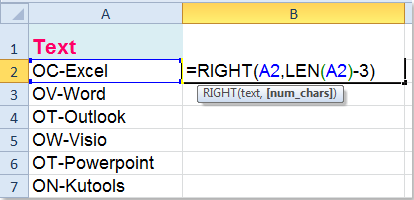
2. Затем перетащите маркер заполнения в диапазон, в котором вы хотите применить эту формулу, и все первые три символа были удалены из текстовой строки, см. Снимок экрана:
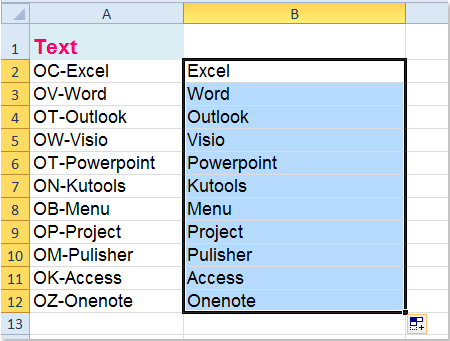
3. Затем отсортируйте данные по этому вспомогательному столбцу, выберите диапазон данных (A2: B12 в этом примере) и щелкните Данные > Сортировать, см. снимок экрана:
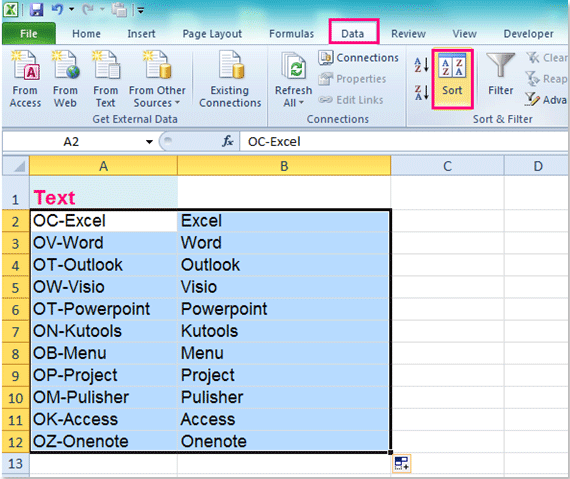
4. В Сортировать диалоговом окне выберите имя вспомогательного столбца, по которому вы хотите выполнить сортировку, и выберите Значения из Сортировать по раздел, наконец, укажите нужный вам порядок сортировки, см. снимок экрана:
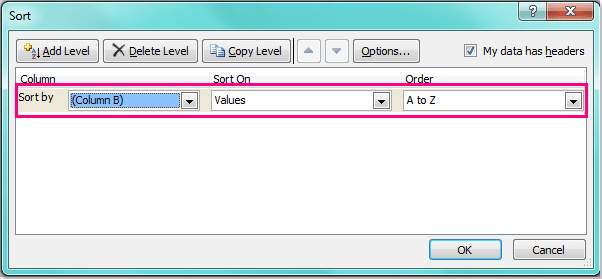
5, Затем нажмите OK чтобы закрыть это диалоговое окно, теперь вы можете увидеть, что ваши данные были отсортированы без первых трех символов, см. снимок экрана:
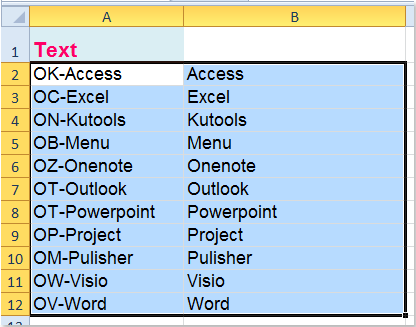
6. Наконец, вы можете удалить содержимое вспомогательного столбца по мере необходимости.
Статьи по теме:
Как отсортировать ячейки по последнему символу или номеру в Excel?
Как отсортировать ячейки по абсолютным значениям в Excel?
Как отсортировать данные в Excel по наиболее частому значению?
Как отсортировать адрес электронной почты по домену в Excel?
Лучшие инструменты для офисной работы
Улучшите свои навыки работы с Excel с помощью Kutools for Excel и почувствуйте эффективность, как никогда раньше. Kutools for Excel предлагает более 300 расширенных функций для повышения производительности и экономии времени. Нажмите здесь, чтобы получить функцию, которая вам нужна больше всего...

Вкладка Office: интерфейс с вкладками в Office и упрощение работы
- Включение редактирования и чтения с вкладками в Word, Excel, PowerPoint, Издатель, доступ, Visio и проект.
- Открывайте и создавайте несколько документов на новых вкладках одного окна, а не в новых окнах.
- Повышает вашу продуктивность на 50% и сокращает количество щелчков мышью на сотни каждый день!
